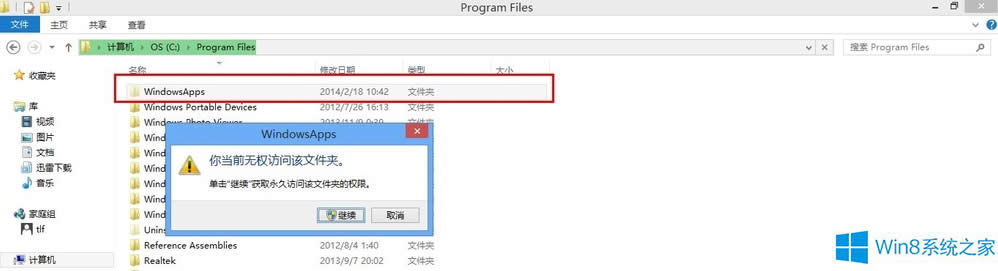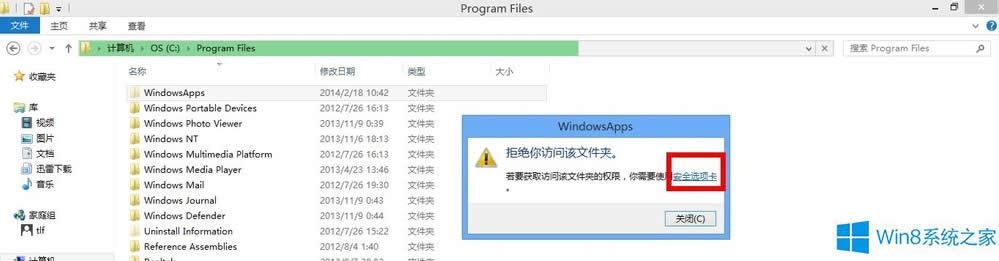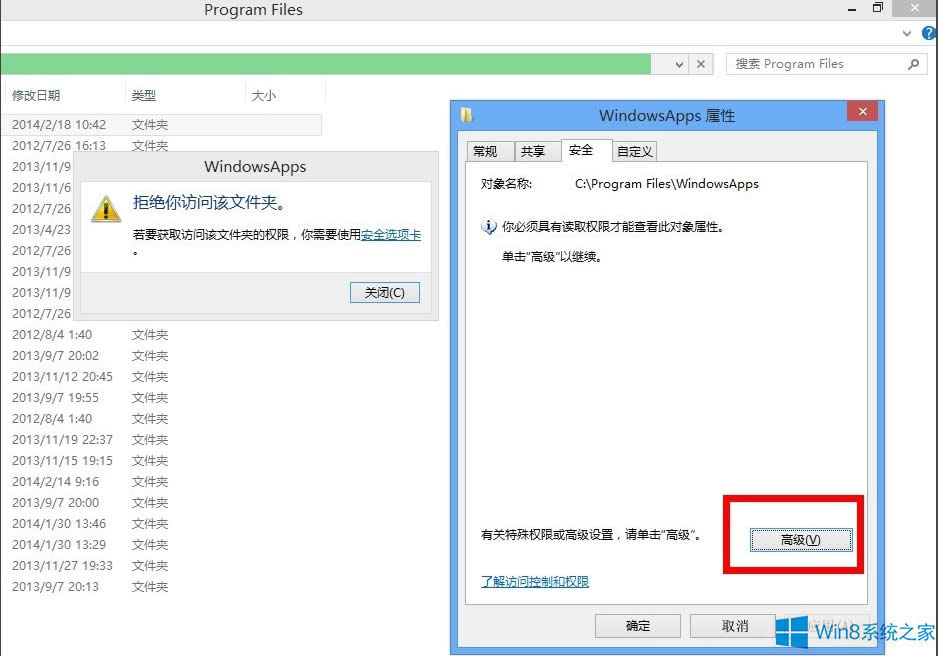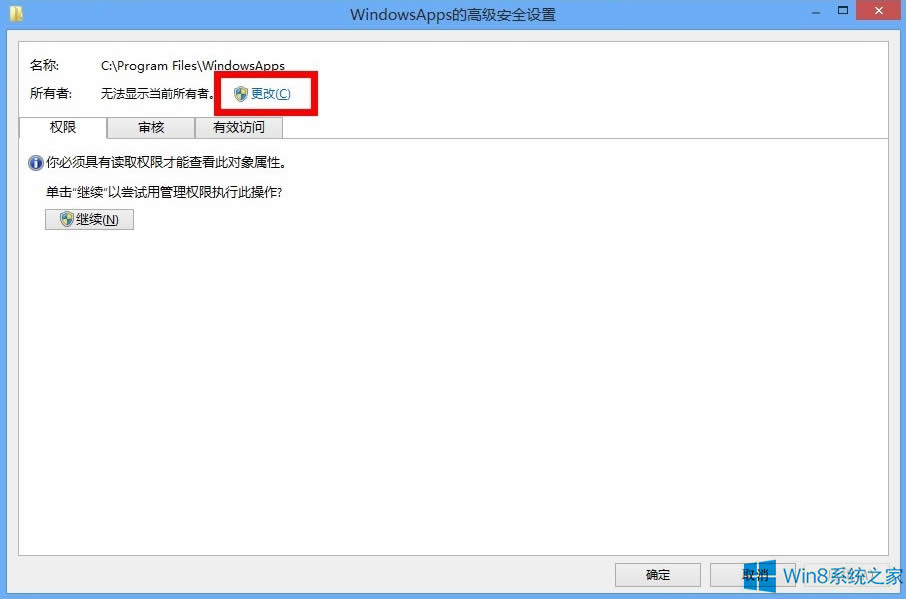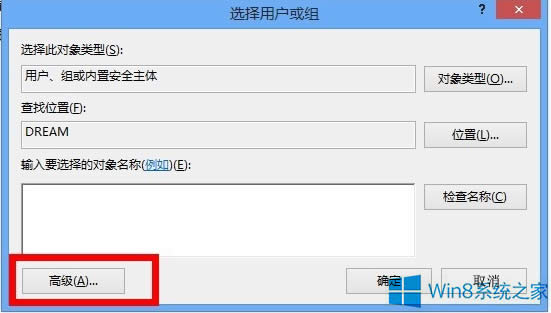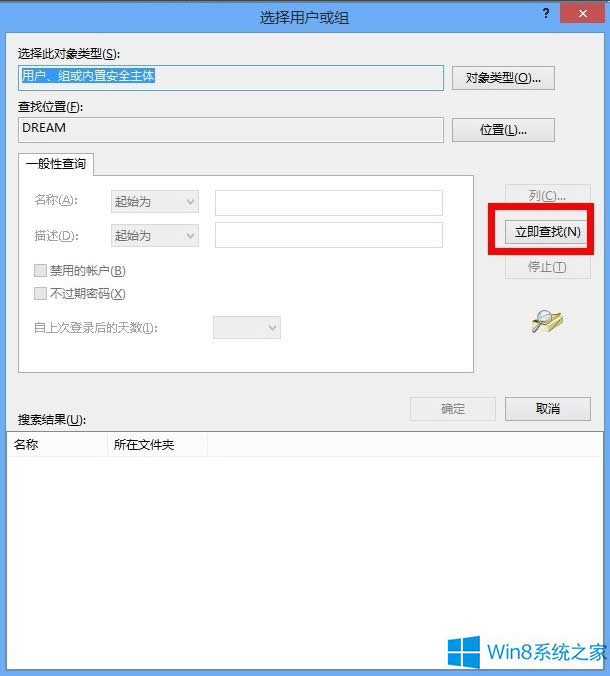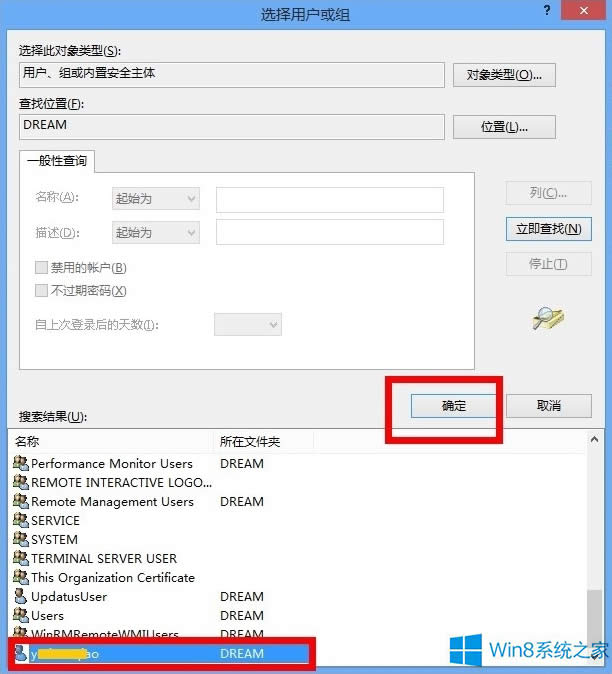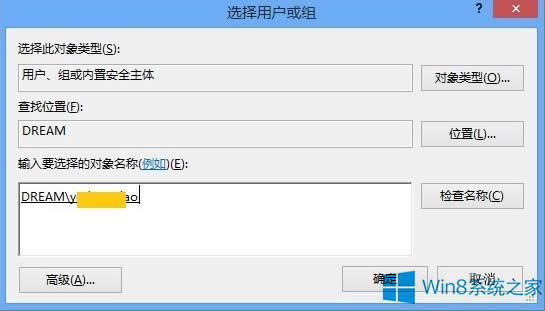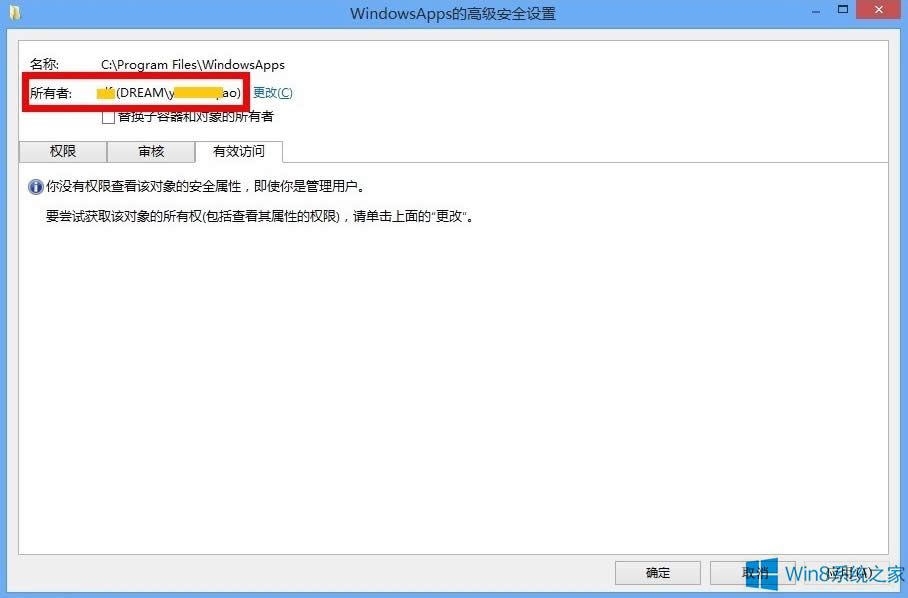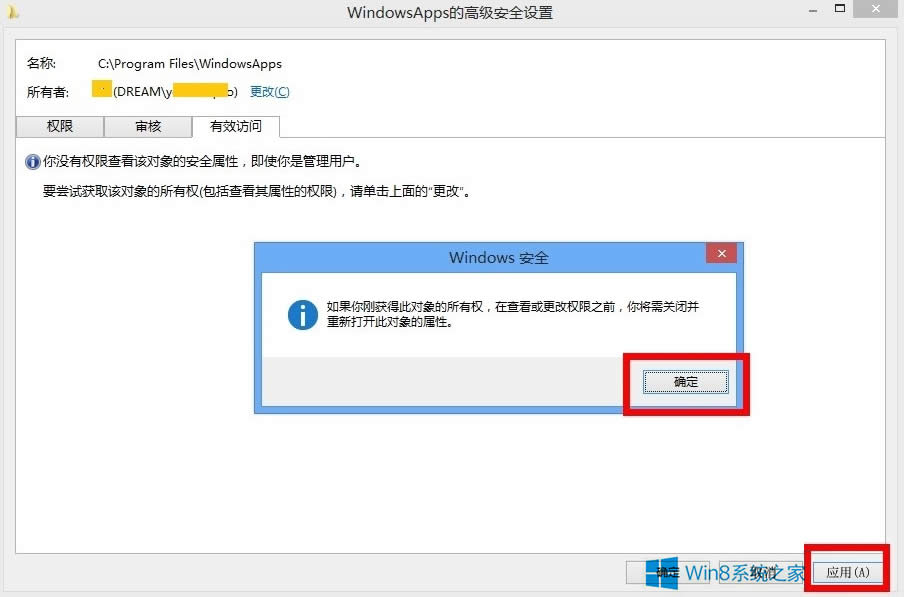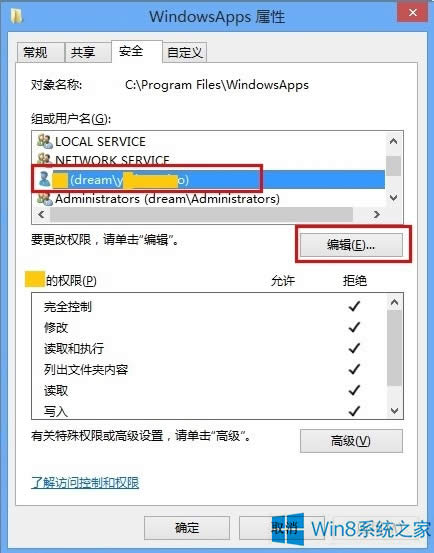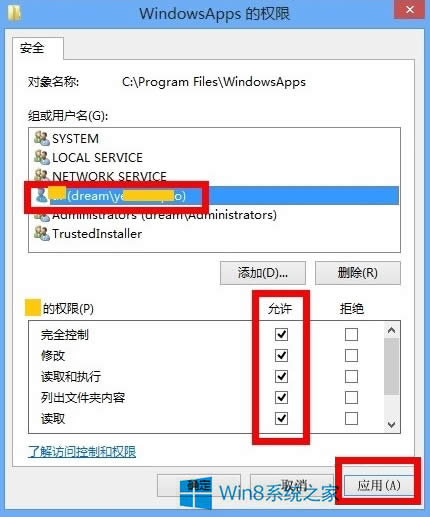Windows8如何打開WindowsApps文件夾?
發布時間:2020-01-05 文章來源:xp下載站 瀏覽:
|
Windows 8是美國微軟開發的新一代操作系統,Windows 8共有4個發行版本,分別面向不同用戶和設備。于2012年10月26日發布。微軟在Windows 8操作系統上對界面做了相當大的調整。取消了經典主題以及Windows 7和Vista的Aero效果,加入了ModernUI,和Windows傳統界面并存。同時Windows徽標大幅簡化,以反映新的Modern UI風格。前身旗形標志轉化成梯形。 談起WindowsApps文件夾我想很多人并不會感到陌生,它是系統很重要的隱藏文件夾,不少用戶想要打開它查看里面內容,卻發現打不開,那么Windows8如何打開WindowsApps文件夾?不知道的朋友趕緊來看看小編整理的打開WindowsApps文件夾方法吧! 方法/步驟: 1、默認WindowsApps文件夾是隱藏的,進入C:\Program Files,單擊查看,勾選隱藏的項目,這樣WindowsApps文件夾就能顯示了,雙擊WindowsApps文件夾,彈出你當前無權訪問該文件夾窗口,單擊繼續。
2、在拒絕你訪問該文件夾,單擊安全選項卡,在WindowsApps屬性窗口中,單擊高級。
3、在WindowsApps的高級安全設置中,在所有者中,單擊更改,在選擇用戶或組窗口中,單擊高級。
4、在選擇用戶或組中,單擊立即查找,查找用戶,找到當前計算機的用戶,選中后,單擊確定。
5、返回選擇用戶或組,輸入要選擇的對象名稱中,顯示當前計算機的用戶,單擊確定。
6、返回WindowsApps的高級安全設置,所有者已經更換,單擊應用。
7、右擊WindowsApps文件夾,選擇屬性,在WindowsApps屬性窗口中,單擊安全選項卡,選中當前用戶,單擊編輯,在彈出的安全窗口中,選中用戶,勾選相應的權限,單擊應用。
以上就是Windows8打開WindowsApps文件夾的方法了,方法很簡單,我們只需要更改或者添加打開這個文件夾的權限,之后就能打開它了。 Windows 8是對云計算、智能移動設備、自然人機交互等新技術新概念的全面融合,也是“三屏一云”戰略的一個重要環節。Windows 8提供了一個跨越電腦、筆記本電腦、平板電腦和智能手機的統一平臺。 |
本文章關鍵詞: Windows8如何打開WindowsApps文件夾?
相關文章
本類教程排行
系統熱門教程
本熱門系統總排行